Vous voulez savoir si votre destinataire a bien reçu votre mail ? Il existe une fonctionnalité qui vous permet de le faire. En effet, lorsque votre courrier est assez important, vous devez vous assurer que le destinataire l’a bien reçu. Le paramètre qui vous garantit la réception est appelé accusé de réception. Ce dernier vous permet non seulement de savoir si le destinataire a reçu votre mail, mais aussi à quel moment exact l’a-t-il ouvert. Dans cet article, nous vous donnons la procédure pour activer l’accusé de réception dans Gmail Android.
Plan de l'article
Conditions prérequises pour activer l’accusé de réception dans Gmail Android
L’accusé de réception Gmail est disponible uniquement pour les utilisateurs de Gmail professionnel. En effet, lorsque vous êtes un utilisateur privé, vous ne pourrez accéder à cette fonctionnalité. Si au contraire, vous êtes un professionnel, vérifiez que votre entreprise a bien souscrit au pack Gmail pour entreprise. Vous devez également vérifier, si votre administrateur a activé la fonction de confirmation de lecture. Si toutes ces conditions sont réunies, alors vous pouvez simplement activer l’accusé de réception dans Gmail Android en suivant les étapes ci-après.
A lire en complément : Ecandidat Amu : déposer un dossier de candidature
Les étapes d’activation de l’accusé de réception dans Gmail Android
La procédure d’activation de l’accusé de réception dans Gmail Android est très simple. Cette procédure se fait en trois phases. Premièrement, il faut écrire le mail pour lequel vous voulez un accusé de réception. Pour le faire, ouvrez pour commencer la boîte de réception de Gmail. Ensuite, cliquez sur le bouton « Écrire ». Pour finir, écrivez votre courrier dans l’espace dédié.
La deuxième phase consiste à demander la confirmation de lecture. Pour le faire, cliquez sur le bouton « plus d’options » représenté par les trois points. Ce bouton est situé dans la boîte de dialogue dans le coin inférieur droit. Lorsque vous cliquez sur le bouton, vous verrez une liste de tâches. Cliquez sur « Demander une confirmation de lecture ».
A découvrir également : Mariage : 5 thèmes originaux pour votre déco
La troisième et dernière phase consiste à envoyer le message. Vous venez simplement d’activer l’accusé de réception dans Gmail Android. Ainsi, lorsque vous envoyez votre courrier, le destinataire reçoit une confirmation de lecture. Vous en recevrez le message dans votre boîte de réception dès lors que le destinataire confirme la réception du message.
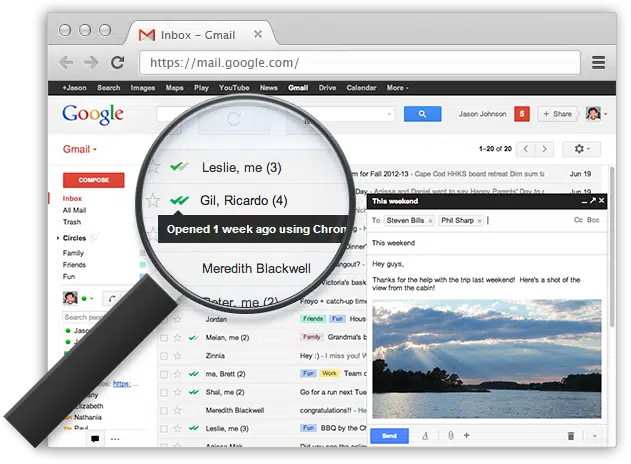
Ce qu’il faut savoir sur l’accusé de réception Google Android
Lorsque vous sélectionnez le bouton « Demander une confirmation de lecture », les destinataires qui sont en copie (CC) reçoivent également la demande de confirmation de lecture. Par contre, les groupes de diffusion et les destinataires en copie cachée (BCC) ne recevront pas de demande de confirmation de lecture. Il en est de même pour les destinataires qui utilisent un programme qui ne synchronise pas en temps réel.
Par ailleurs, le destinataire de votre courrier électronique peut bel et bien confirmer votre demande de confirmation sans pour autant avoir lu le contenu du courrier. Cela est également possible lorsque le destinataire utilise un client de messagerie IMAP. Cette option vous permet juste de savoir que l’intéressé a reçu le message et l’a ouvert.
Comment envoyer une confirmation de lecture ?
En tant que destinataire, lorsque vous recevez un courrier électronique (un mail), suivi d’une demande de confirmation de lecture, vous devez confirmer la demande et l’envoyer à l’expéditeur.
Dans un premier temps, ouvrez votre boîte de réception après vous être connecté à votre compte Gmail. Consultez vos messages et ouvrez le message avec la demande de confirmation. Pour finir, vous n’aurez qu’à cliquer sur « Envoyer la confirmation ». L’expéditeur du courrier électronique recevra donc automatiquement votre confirmation de lecture.
Par ailleurs, si vous voulez confirmer ultérieurement, cliquez sur « Pas maintenant » au lieu de « Envoyer la confirmation ». Au moment où vous serez prêts, vous recevrez une nouvelle fois la demande de confirmation et vous pourrez confirmer.
Dans le cas où vous ne trouvez pas la demande de confirmation même si elle a été envoyée par l’expéditeur, cela veut dire que la confirmation a été envoyée automatiquement.
